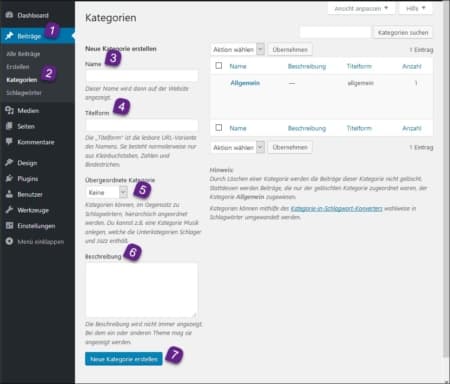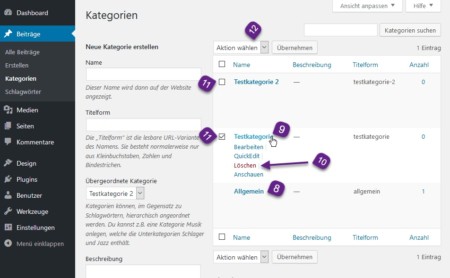Komplette Kategorienverwaltung
Backend
Im vorigen Kapitel wurde beschrieben, wie Sie Kategorien direkt in einem Beitrag erstellen und zuweisen können. Wenn Sie eine bereits existierende Kategorie einer Eltern-Kategorie zuweisen, eine Kategorie löschen oder umbenennen wollen können Sie das nur an anderer Stelle machen.
Die Bearbeitungsseite für Kategorien
Klicken Sie in der Seitenleiste links (im Adminbereich) auf Beiträge (1) -> Kategorien (2). Auf dieser Seite stehen Ihnen alle Bearbeitungsmöglichkeiten für Kategorien zur Verfügung.
Neue Kategorie erstellen
- Tragen Sie in das Feld "Name" den Namen der Kategorie ein (3).
- Das Feld "Titelform" können Sie leer lassen, es sei denn, Sie wollen das gezielt ändern (4).
- Wählen Sie, falls gewünscht, eine übergeordnete (Eltern-) Kategorie aus (5).
- Der Inhalt des Feldes "Beschreibung" (6) wird – je nach Theme – angezeigt oder auch nicht. Manche Themes erlauben sogar die Eingabe von HTML. Die Beschreibung erscheint am Anfang eines Kategorie-Archivs.
- Klicken Sie zum Abschluss auf den Button "Neue Kategorie erstellen" (7).
Kategorie umbenennen
Klicken Sie auf die Kategorie, die Sie umbenennen wollen (8). Im nun öffnenden Bearbeitungs-Fenster tragen Sie in das Feld "Name" einen neuen Namen für die Kategorie ein. Löschen Sie den Inhalt im Feld "Titelform" und lassen Sie das Feld leer. Klicken Sie zum Abschluss auf den Button "Aktualisieren".
Übergeordnete Kategorie
Wenn Sie eine übergeordnete (Eltern-) Kategorie entfernen, zuweisen oder ändern wollen, klicken Sie auf die zu ändernde Kategorie (8). Im nun öffnenden Bearbeitungs-Fenster klicken Sie auf das Drop-down-Menü "Übergeordnete Kategorie" und treffen Sie die gewünschte Einstellung. Klicken Sie zum Abschluss auf den Button "Aktualisieren".
Eine Kategorie löschen
Lassen Sie den Mauszeiger über die zu löschende Kategorie schweben (9), dadurch wird ein Drop-down-Menü sichtbar. Klicken Sie dort auf "Löschen" (10). Im Gegensatz zum Löschen von Beiträgen und Seiten, werden Kategorien sofort gelöscht und nicht erst in einen Papierkorb verschoben.
Mehrere Kategorien löschen
Setzen Sie die Häkchen vor die zu löschenden Kategorien (11). Klicken Sie auf das Drop-down-Menü "Aktion wählen" (12) und dann auf "löschen".
Eine Kategorie bleibt immer
Lesen Sie dazu bitte dort weiter.
Letzte Aktualisierung am: 04.03.2018